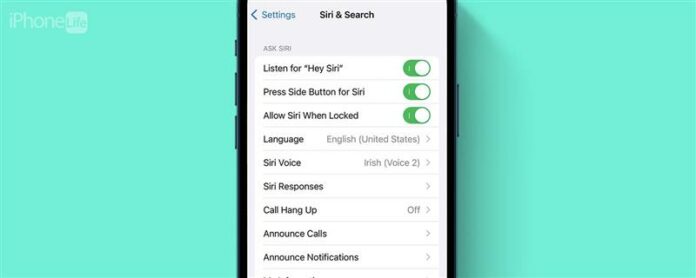Apple безпроблемно интегрира Siri в AirPods, така че можете да продължите да използвате вашия виртуален асистент, без да изваждате телефона си. Когато слушате музика, подкасти, аудиокниги и т.н., можете да помолите Сири да направи пауза и да играе медии, да прескочи или да се върне назад и да коригира силата на звука на вашите AirPods. Въпреки това, понякога контролът на обема на Siri не работи така, както трябва.
Направо на:
- как да регулирате силата на звука на airpods
- защо няма да те слуша Сири?
- Проверете мрежовата връзка
- Airpods контрол на силата на звука без Siri
- регулирайте обема в контролния център
Как да регулирате силата на звука на AirPods
AirPods от първо и второ поколение имат чувствителна към допир повърхност в горната част на стъблото. Можете да докоснете двойно тази част от вашите AirPods, за да извършите конкретно действие, като по подразбиране е пауза и възпроизвеждане. Можете също да зададете действието с двойно докосване, за да прескочите напред, да се върнете или да активирате Siri. Не можете да присвоите контрол на силата на звука на това действие. И двете AirPods от трето поколение и AirPods Pro от първо поколение имат повече контроли поради силата на сензора в STEM. Нито един от тях обаче не позволява контрол на силата на звука.
Ако имате второ поколение AirPods Pro, можете да регулирате силата на звука, като плъзнете нагоре или надолу по стъблото. На AirPods Max можете да контролирате силата на звука, като завъртите цифровата корона. Ако обаче искате да регулирате силата на звука на първо, второ или трето поколение AirPods или AirPods Pro от първо поколение, ще трябва да активирате Siri и да помолите вашия виртуален асистент да обърне силата на звука нагоре или надолу. С „Хей Сири“ активиран , просто кажете: „Ей, Сири, обем нагоре „или“ ей, Сири, обем „, докато носете вашите AirPods. За да извлечете максимума от вашите AirPods, не забравяйте да се регистрирайте за нашия съвет на деня бюлетин.
Защо Сири няма да те слуша?
Ако имате проблеми с получаването на Siri да регулира силата на звука, има няколко решения, които можете да опитате да разрешите проблема. Първото нещо, което трябва да направите, е да потвърдите, че имате активирани SIRI.
- Отворете приложението Настройки .
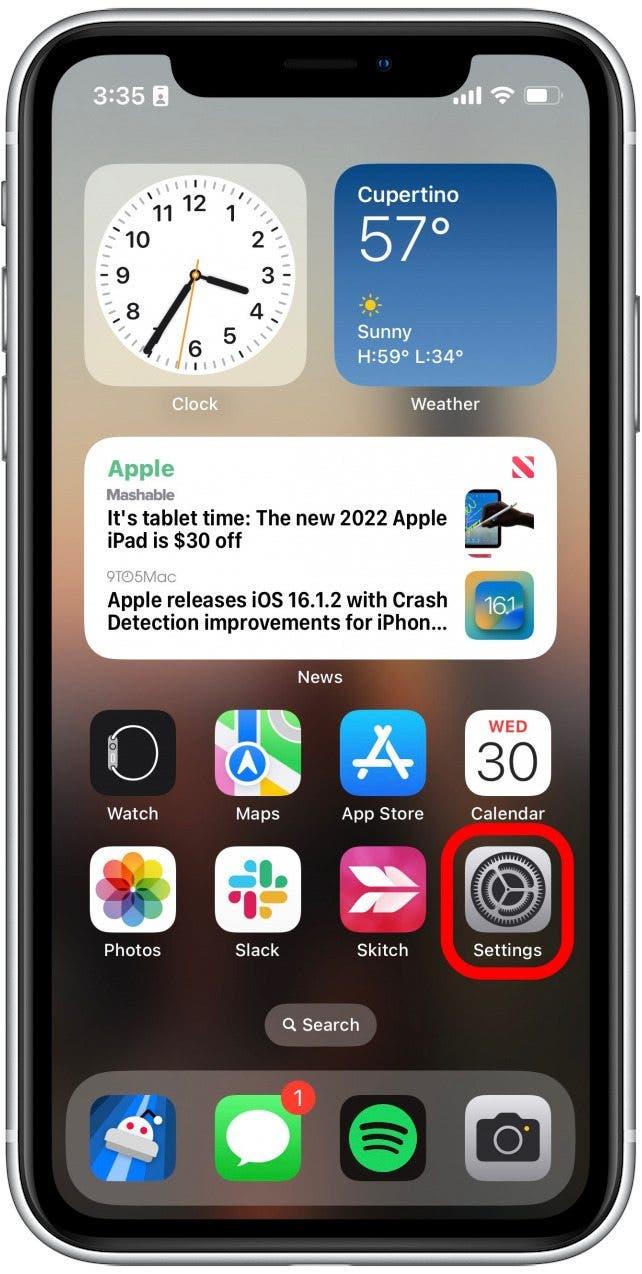
- Превъртете надолу и докоснете Siri & Search .
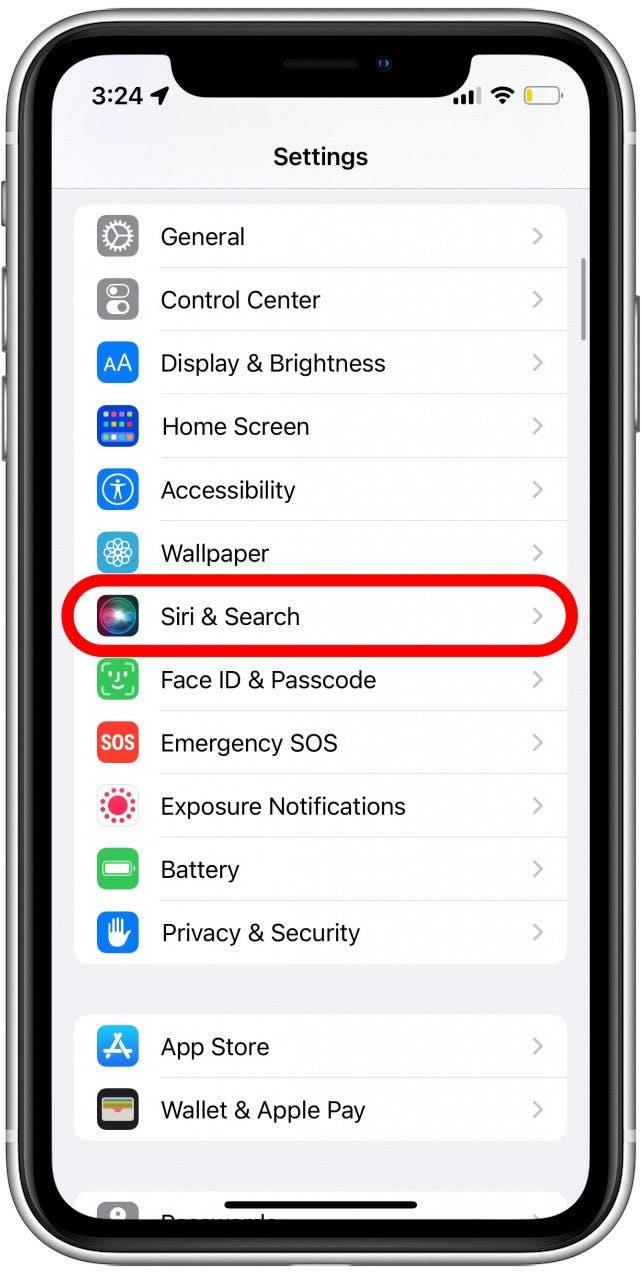
- Проверете дали най -горните два превключвания, Слушайте за „Хей Сири“ и натиснете бутона за странична страна за Siri са зелени и включени.
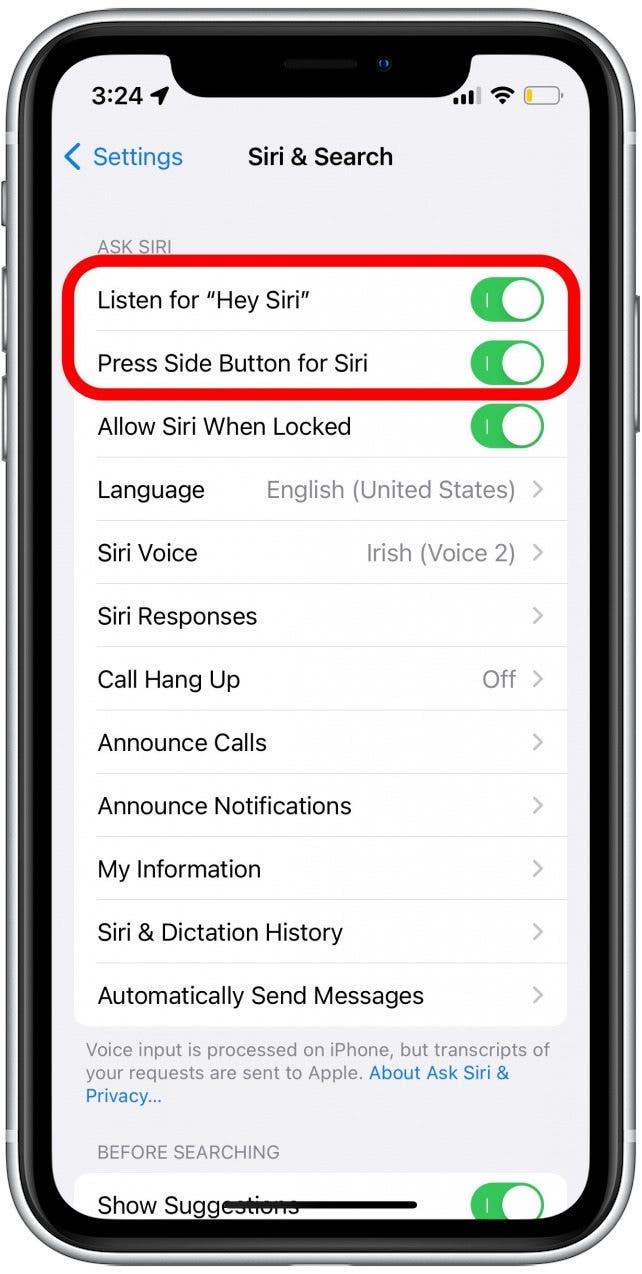
- Ако превключвателите са сиви, това означава, че Siri е деактивиран. Докоснете едно или и двете, така че да станат зелени и да активират Siri.
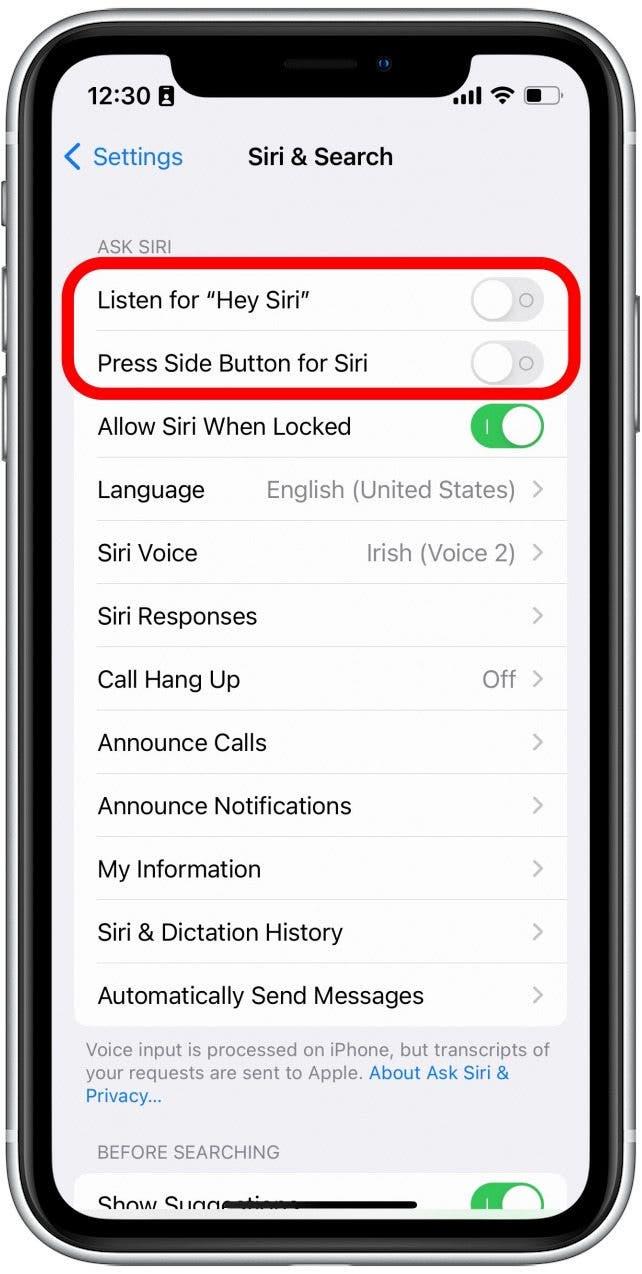
- Ако не искате Сири постоянно да слуша за фразата „Хей, Сири“, можете да оставите това превключване.
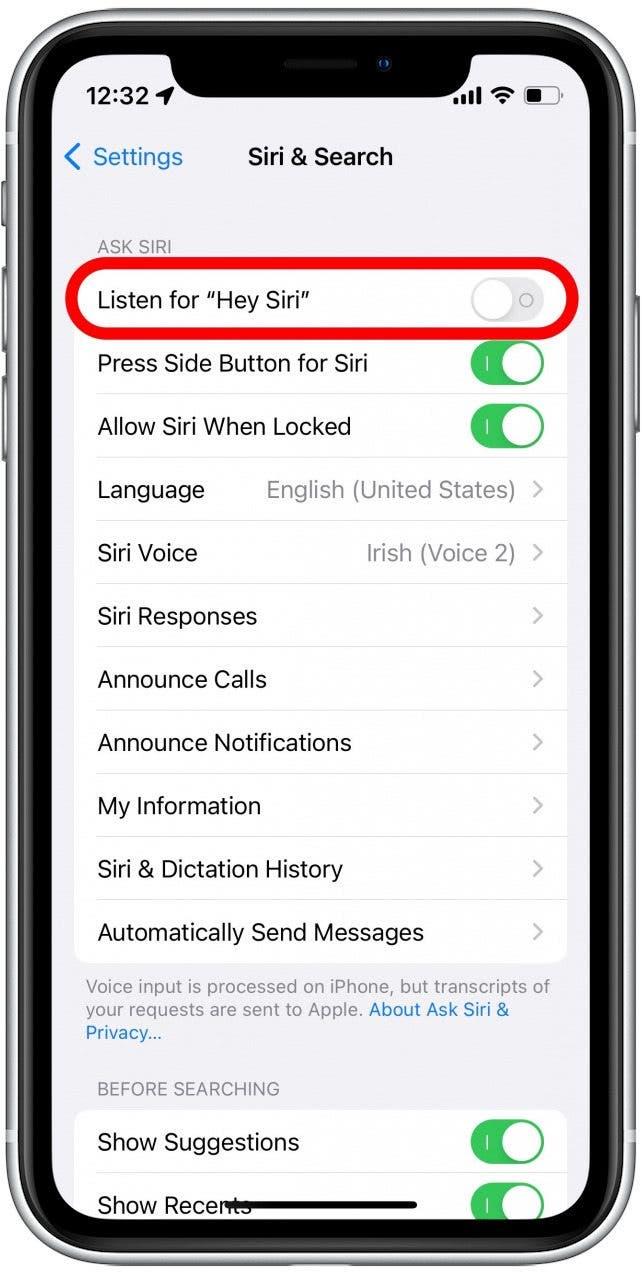
- Ако решите да активирате Слушайте за „Хей Сири“, , ще трябва да говорите фразата в телефона си няколко пъти, за да може Siri да разпознае гласа ви по -лесно. Докоснете Продължете да започнете и следвайте подканите на екрана, за да настроите функцията.
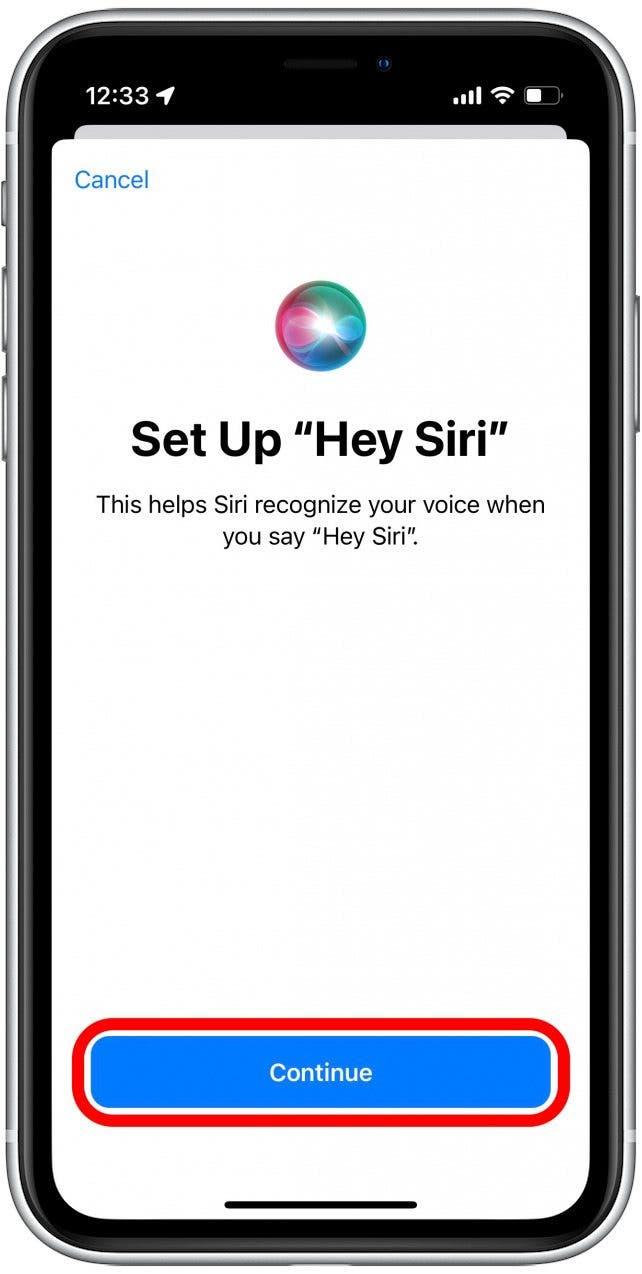
С активирана Siri, опитайте да помолите вашия виртуален асистент да обърне силата на звука нагоре или надолу. Ако Сири все още отказва да регулира силата на звука, продължете да четете.
Проверете мрежовата връзка
Докато Siri сега работи офлайн с пускането на iOS 16, Siri работи най -добре, когато мрежовите условия са добри. Така че двойна проверка, че сте свързани с Wi-Fi или клетъчни данни и че връзката ви е силна. Освен това, ако сте на iOS 15 или по-рано, ще ви е необходима интернет връзка, за да използвате Siri, или можете Актуализиране на най-новата версия на iOS .
AirPods Контрол на обема без siri
Ако искате да регулирате силата на звука си, без да използвате Siri, има няколко различни начина да направите това. Първо, ако имате второ поколение AirPods Pro, можете просто да прекарате пръст нагоре или надолу по стъблото, за да контролирате силата на звука. Второ, на AirPods Max, можете да завъртите силата на звука нагоре и надолу, като просто завъртите цифровата корона. Ако обаче имате различен модел на Airpods , ще трябва да регулирате силата на звука на телефона си.
Можете лесно да завъртите силата на звука нагоре или надолу на вашия iPhone или iPad, като натиснете бутоните за силата на звука отстрани на устройството. Ако искате бързо да завъртите силата на звука нагоре или надолу, можете също да докоснете и плъзнете плъзгача: 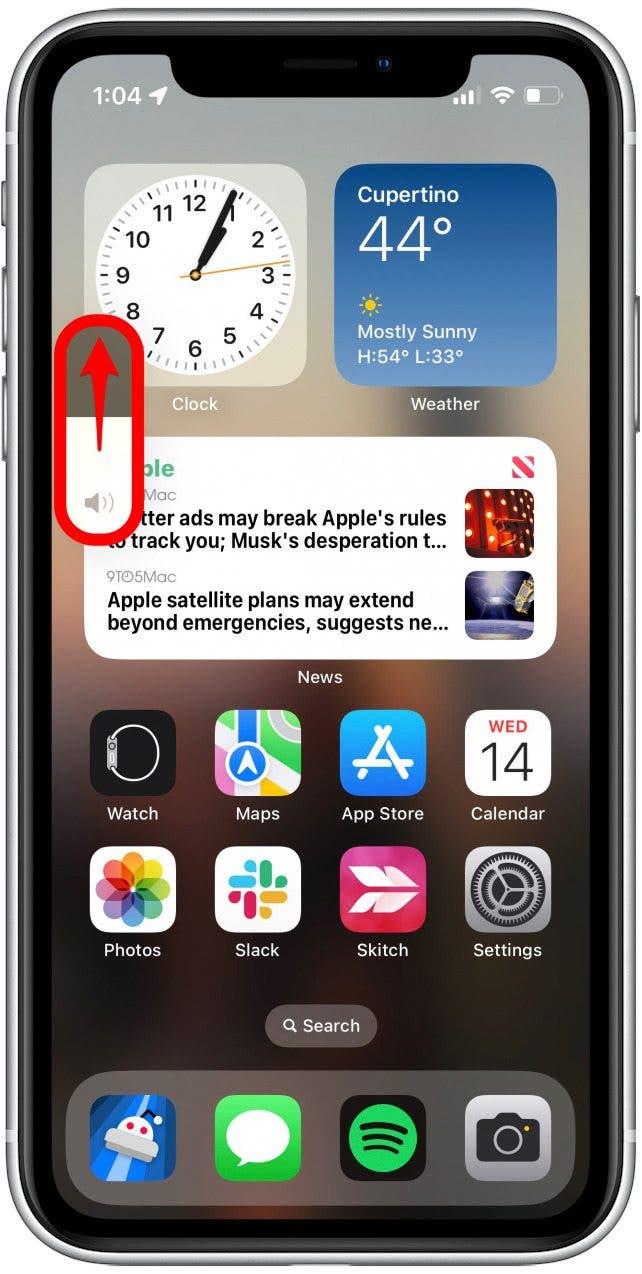
Забележка: Плъзгачът на силата на звука ще се появи само след като натиснете бутоните за страничен обем.
Регулирайте силата на звука в центъра на контрола
Можете също така бързо да регулирате обема на вашите AirPods в Центъра за контрол, ако Siri не работи.
- Плъзнете надолу от горния десен ръб отвсякъде, за да отворите Control Center .
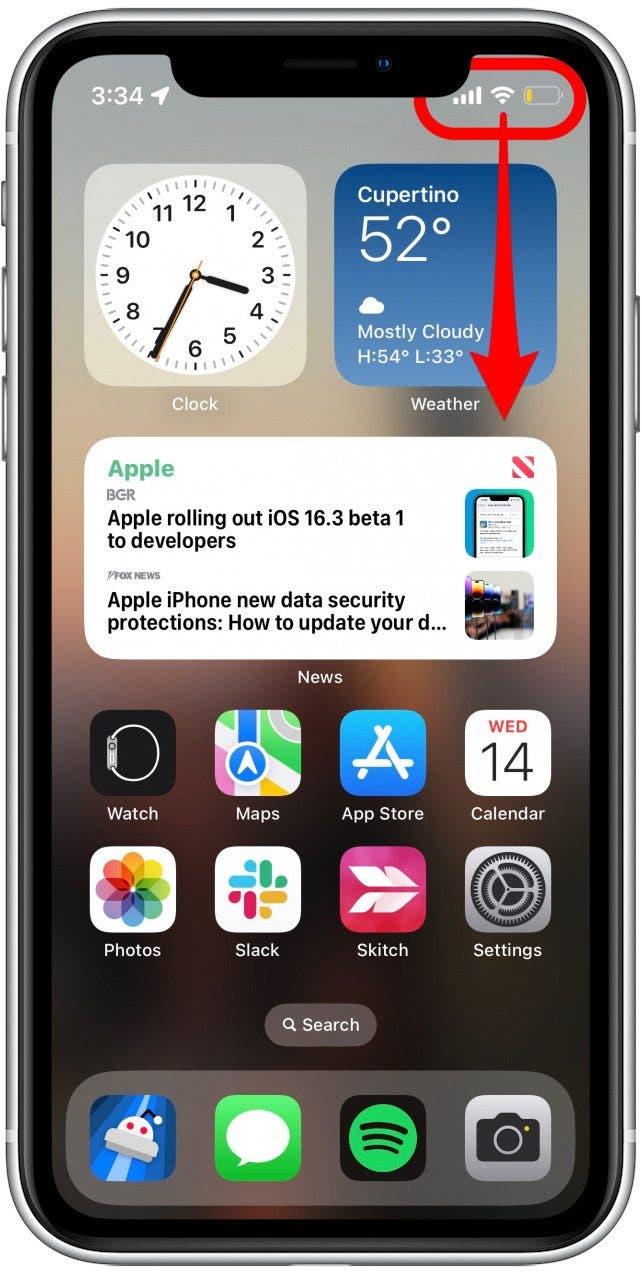
- Плъзгачът на силата на звука ще покаже икона на AirPods, ако вашите AirPods са свързани. Можете да плъзнете силата на звука нагоре или надолу на този екран.
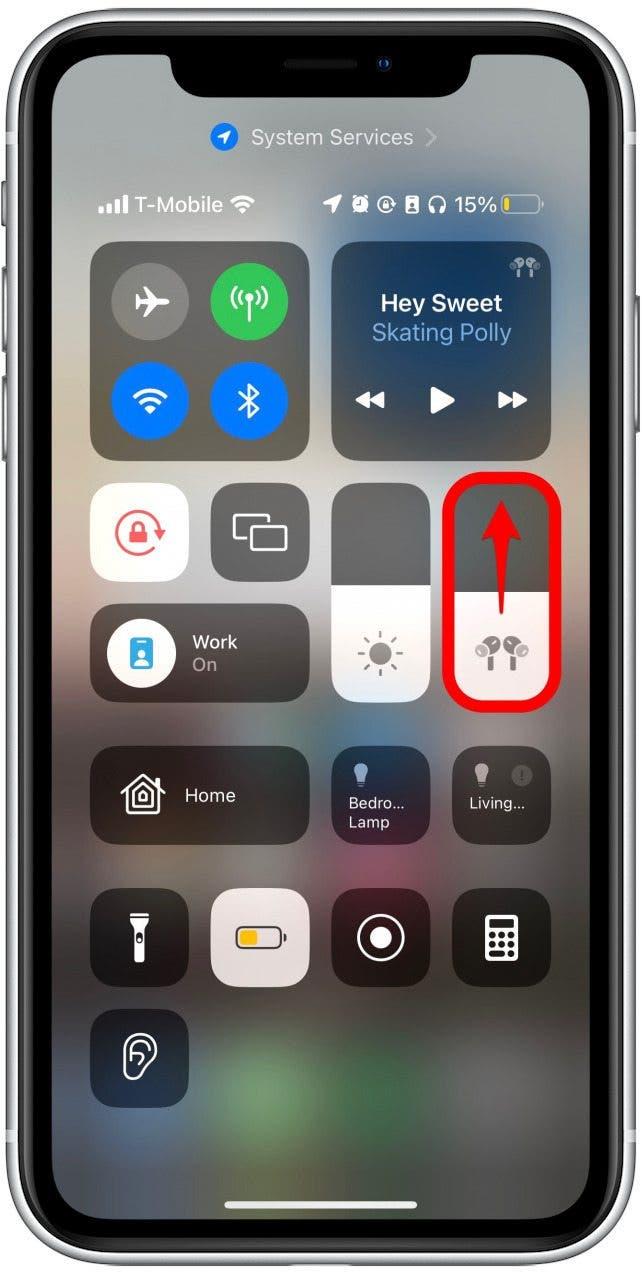
- Като алтернатива можете да докоснете и задръжте, за да изскочите плъзгача за силата на звука.
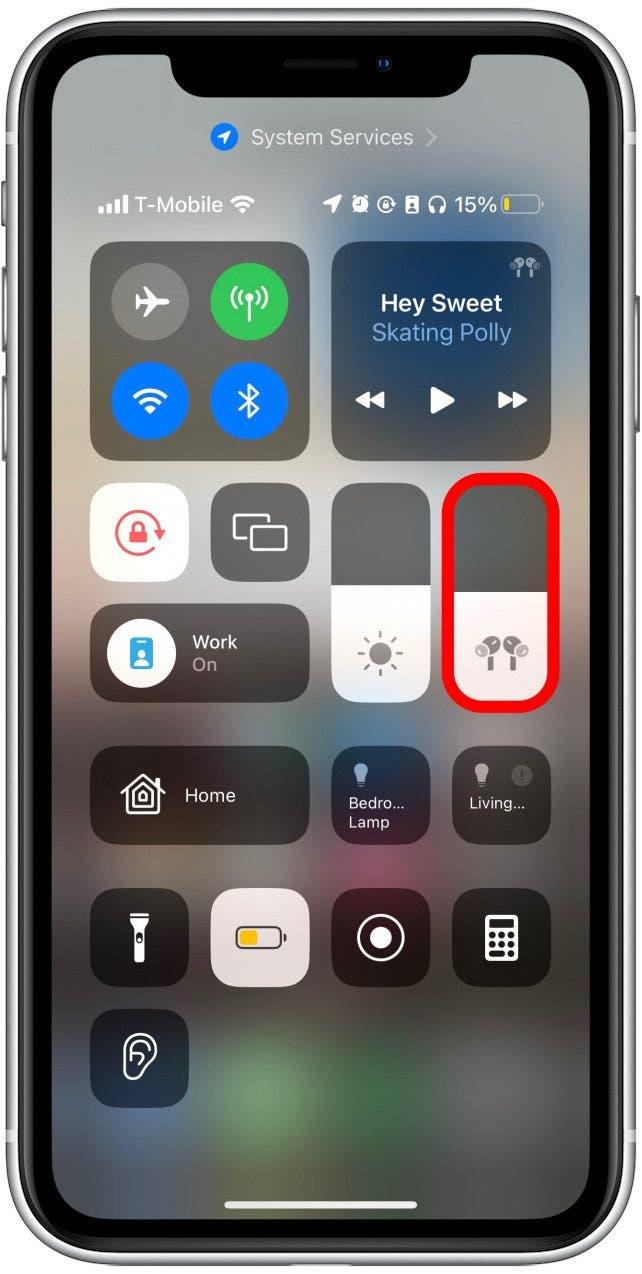
- Плъзнете плъзгача нагоре или надолу, за да прецизирате колко силно искате силата на звука.
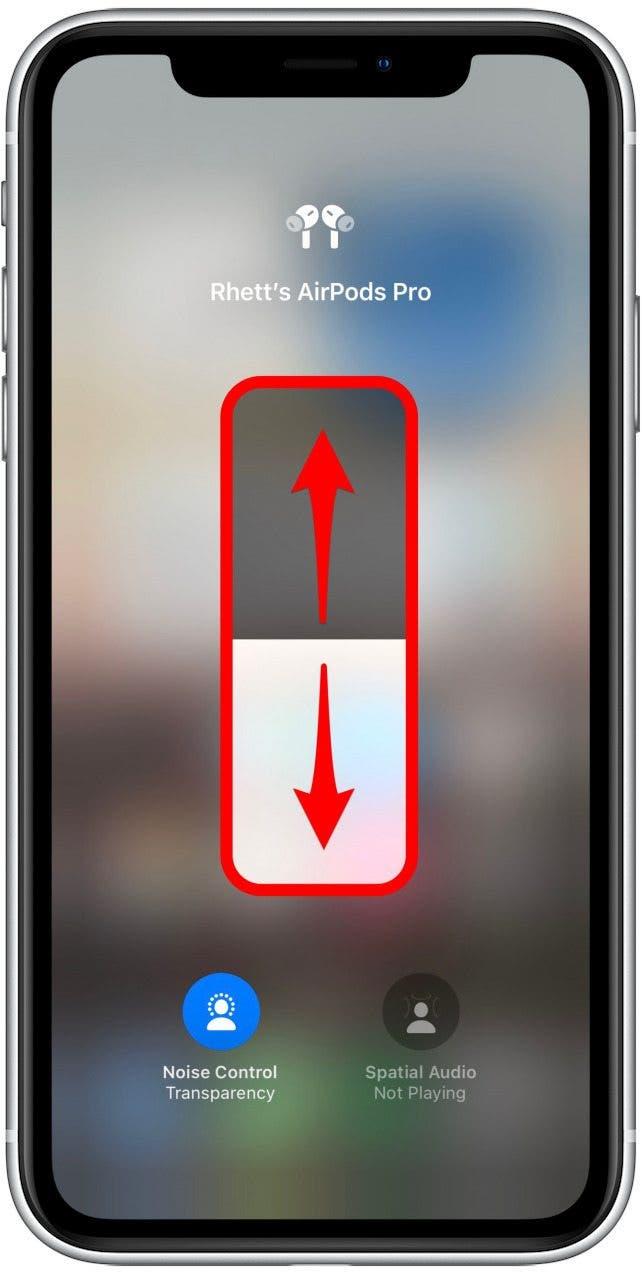
Ако имате проблеми с използването на Siri за контрол на силата на звука с вашите AirPods, решенията и алтернативите по -горе трябва да ви помогнат. Ако обаче Сири не ви слуша или има проблеми с вдигането на гласа ви, може да има друг основен проблем. В този случай може да искате да се свържете с поддръжката на Apple за допълнителна помощ.